MS Office er en betydelig kontorløsning. Det pakker i Word, PowerPoint, Excel og flere applikationer. Nu er værktøjssættet også tilgængeligt for Mac-computere og bærbare computere. Det er nemt at installere MS Office på Mac, men afinstallation bliver et stort problem. MS Office Removal Tool er det officielle afinstallationsprogram udgivet af Microsoft; den er dog ikke tilgængelig for Mac. Denne tutorial fortæller dig hvordan man afinstallerer MS Office på Mac.
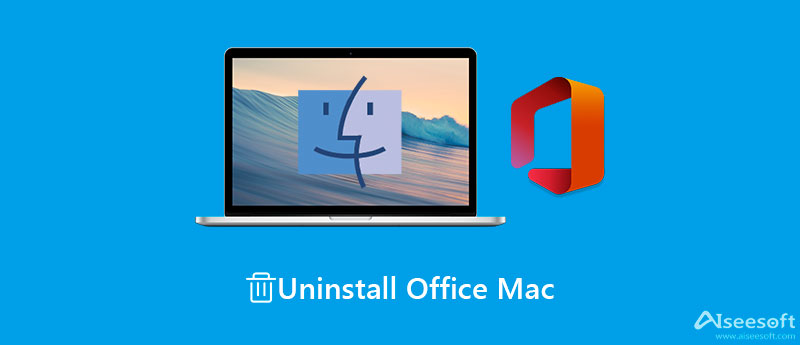
Hvis du vil helt afinstallere Microsoft Office på Mac, skal du bruge et kraftfuldt afinstallationsværktøj, som f.eks Aiseesoft Mac Cleaner, Den scanner din disk og giver dig mulighed for nemt at afinstallere Office fra Mac.

161,522 Downloads
Aiseesoft Mac Cleaner – Bedste SearchMine Removal Utility
100 % sikker. Ingen annoncer.
Start Office-afinstallationsprogrammet, når du har installeret det på din computer. Den er tilgængelig for macOS Sonoma og mere. I hjemmegrænsefladen vil du se tre knapper, Status, Cleanerog Toolkit.

For at få vist apps på din Mac-computer skal du klikke på Toolkit knappen, og vælg Afinstaller mulighed. Klik på knappen Scan knappen for at begynde at lede efter apps på din harddisk. Vent på, at app-scanningen er færdig, og tryk på Specifikation knappen for at åbne det næste vindue. Vælg MS Office, og du vil blive præsenteret for de relevante apps og appdata i højre panel.

Sørg for at tjekke uønskede apps og appdata på listen. Til sidst skal du klikke på Rens knappen i nederste højre hjørne for at starte afinstallation af Office på Mac. Hvis du har mange appdata relateret til Word, Excel, PowerPoint og mere, vil det tage et stykke tid at fuldføre processen. Luk derefter afinstallationsprogrammet, og du vil ikke se Office i Applikationer mappe.
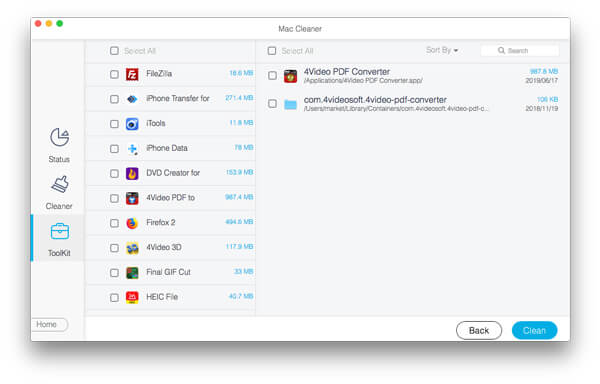
Udvidet læsning:
Hvis du er teknisk kyndig, kan du fjerne Office-apps manuelt. Der er to versioner af Office tilgængelige for Mac, Office til Mac 2011 og Office 365 Mac. Afinstallationsproceduren er anderledes, og vi forklarer den hhv.
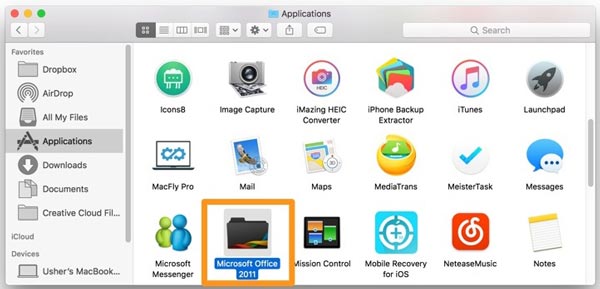
Bemærk: Denne måde sletter ikke appdataene fra Mac. Desuden understøttes Office til Mac 2011 ikke længere af Microsoft. Du må hellere opgradere det til Microsoft 365, hvis du stadig vil bruge værktøjssættet.
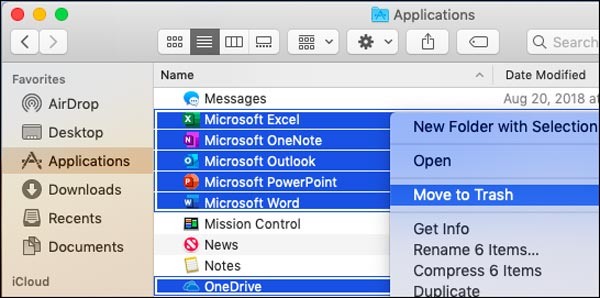
Højreklik også på en af disse mapper og klik Flyt til affald. Luk derefter Finder-appen.
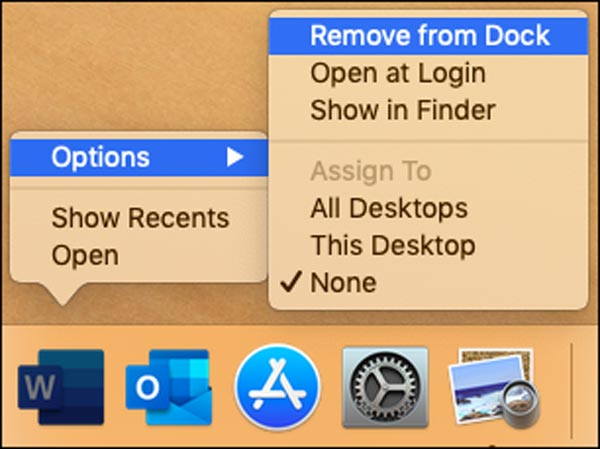
Bemærk: Når du afinstallerer Microsoft Office på Mac, slettes Outlook-dataene sammen med andre appdata. For at forhindre tab af data må du hellere lave en sikkerhedskopi af dine dokumenter, ark, præsentationer og e-mails til en skyserver eller USB-drev.
1. Hvorfor kan jeg ikke afinstallere Office på Mac?
Mange mennesker sagde, at de støder på en række fejl, når de afinstallerer Office på Mac. Opløsningen er at genstarte din computer og prøve at afinstallere apps igen. Hvis genstart ikke hjælper, kan du prøve et tredjeparts Office-afinstallationsværktøj eller kontakte Microsofts supportteam.
2. Kan jeg afinstallere MS Office og geninstallere med den samme produktnøgle?
Ja. Bare gå til din Microsoft-konto, Tjenester og abonnementsside, og log ind på den konto, du brugte til at abonnere på Office. Geninstaller derefter Office på din Mac ved at følge instruktionerne på skærmen.
3. Hvordan installeres Microsoft Office på en Mac?
Besøg MS Office-webstedet i din browser, og log ind på den konto, der er knyttet til det Office, du har købt. Efter login bliver du ført til Office-hjemmesiden. Klik på Installer Office knappen og download den. Klik på for at fuldføre installationen Kørog Opsætning.
Konklusion
Ved at følge vores vejledning ovenfor, bør du nemt afinstallere Microsoft Office på Mac. Da afinstallationsprogrammet ikke er tilgængeligt for Mac, skal du udføre jobbet manuelt, herunder at flytte apps til papirkurven og slette filer relateret til Office. Aiseesoft Mac Cleaner er et nemt værktøj til at hjælpe dig med at slette Office-apps og app-filer med et enkelt klik. Hvis du har andre spørgsmål om dette emne, så lad os det vide ved at efterlade en besked under dette indlæg, så svarer vi hurtigt med det.

Mac Cleaner er et professionelt Mac-styringsværktøj til at fjerne junk-filer, rod, store / gamle filer, slette duplikatfiler og overvåge din Mac-ydelse.
100 % sikker. Ingen annoncer.